Keďže používanie Apple Pay sa pre mnohých ľudí stalo nevyhnutným (na uskutočňovanie fyzických aj digitálnych nákupov), dostať správu ako „Overte svoje kontaktné informácie“ môže byť problém. Budete chcieť, aby bola služba Apple Pay v prevádzke a aby ste sa vyhli malému infarktu, keď bude vaša transakcia v obchode odmietnutá.
Ak ste sa nedávno stretli s týmto problémom, pokračujte v čítaní tohto článku. Pokúsime sa vysvetliť, prečo k tomuto problému dochádza a čo s tým môžete urobiť.
Obsah:
- Zadajte správne svoju fakturačnú adresu
- Overte svoje telefónne číslo
- Skontrolujte stav servera Apple Pay
Máte v Apple Pay správu „Overiť kontaktné informácie“? Tu je to, čo robiť
Ak sa vám v Apple Pay zobrazí správa „ Overte kontaktné informácie“ , mali by ste skontrolovať, či ste správne zadali všetky svoje kontaktné údaje. Vrátane vašej fakturačnej/dodacej adresy a telefónneho čísla. Ak sú vaše informácie správne a v správnom formáte, môžete tiež skontrolovať stav servera, aby ste sa uistili, že server Apple Pay nie je vypnutý.
Viac podrobností nižšie.
1. Zadajte správne svoju fakturačnú adresu
Prvá vec, ktorú by ste mali urobiť, je overiť, či ste správne zadali svoju fakturačnú/dodaciu adresu. Ak sa adresa, ktorú ste zadali, líši od adresy uvedenej na vašej debetnej karte, môžete mať problémy s overením kontaktných údajov v Apple Pay . Aby ste sa uistili, že je všetko v poriadku, budete musieť skontrolovať svoju adresu na viacerých miestach. Tu je presne to, čo musíte urobiť:
Skontrolujte svoju adresu v Nastaveniach
Prvé miesto, kde môžete skontrolovať, či je vaša adresa správna, je v časti Peňaženka a Apple Pay v Nastaveniach . Tu je postup:
- Prejdite do časti Nastavenia .
- Prejdite do časti Peňaženka a Apple Pay > Dodacia adresa .
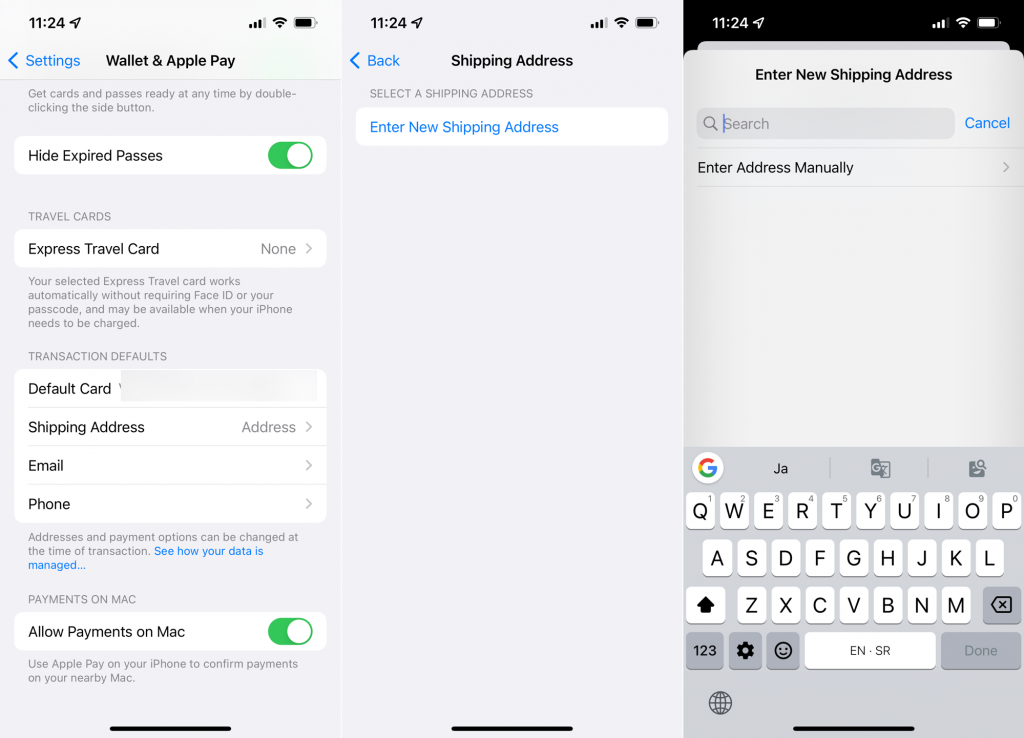
- Skontrolujte, či je adresa rovnaká ako adresa uvedená na karte. Ak nie je uvedená žiadna dodacia adresa, klepnite na Zadajte novú dodaciu adresu a zadajte adresu.
Skontrolujte svoju adresu v Apple Pay
Teraz prejdeme do aplikácie Peňaženka :
- Otvorte Peňaženku .
- Klepnite na kartu, ktorú chcete upraviť, a klepnite na tri bodky v pravom hornom rohu.
- Klepnite na položku Fakturačná adresa .
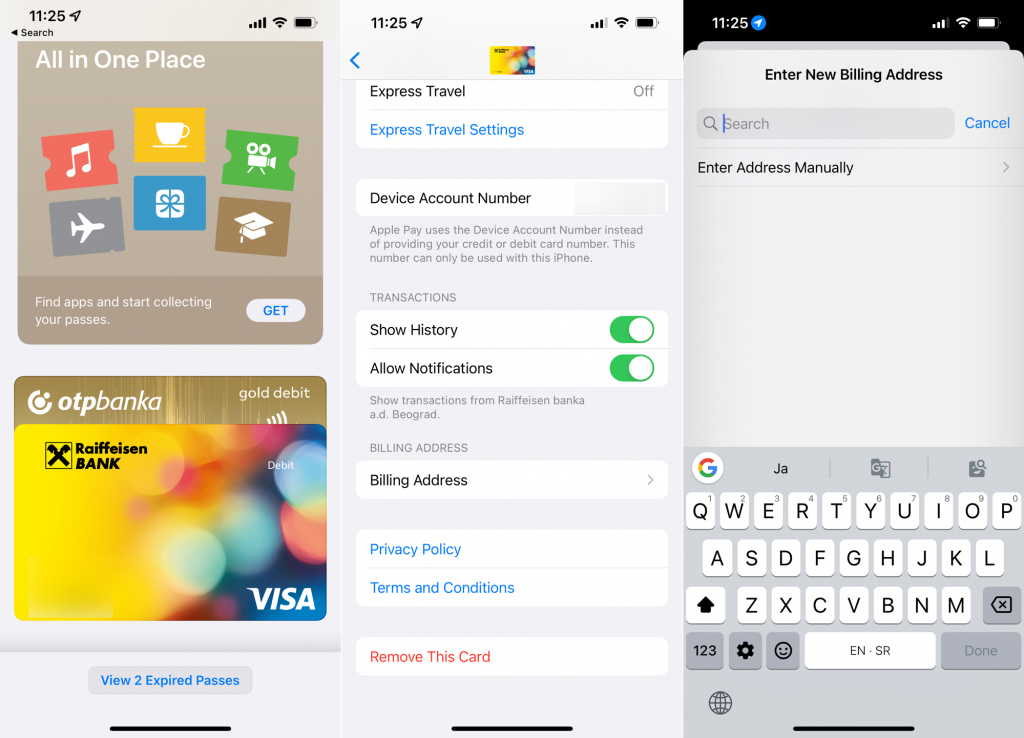
- Skontrolujte, či je adresa rovnaká ako adresa uvedená na karte. Ak nie je uvedená žiadna fakturačná adresa, klepnite na Zadajte novú fakturačnú adresu a zadajte adresu.
Skontrolujte svoju adresu v Apple ID
A nakoniec, poďme skontrolovať dodaciu adresu spojenú s vaším Apple ID:
- Prejdite do časti Nastavenia .
- Klepnite na [vaše meno] a prejdite na položku Platba a doprava .
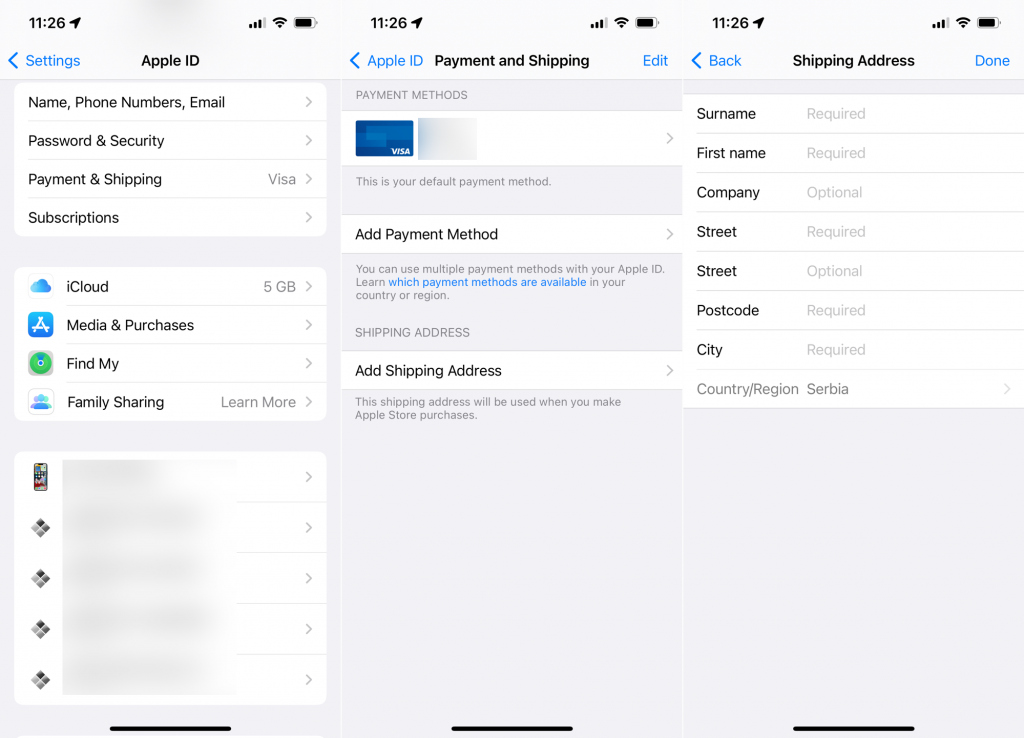
- Skontrolujte, či je adresa rovnaká ako adresa uvedená na karte. Ak nie je uvedená žiadna dodacia adresa, klepnite na Pridať dodaciu adresu a zadajte adresu.
2. Overte svoje telefónne číslo
Jeden používateľ na fórach Apple potvrdil , že ak nemáte telefónne číslo alebo dokonca používate nesprávny formát telefónneho čísla, môže sa zobraziť správa „Verify contact information“ . Mali by ste sa tiež uistiť, že ste zadali svoje telefónne číslo v správnom formáte. Postup:
- Prejdite do časti Nastavenia .
- Prejdite do časti Peňaženka a Apple Pay > Telefón .
- Ak tam nie je žiadne telefónne číslo, klepnite na Pridať telefónne číslo a zadajte svoje telefónne číslo.
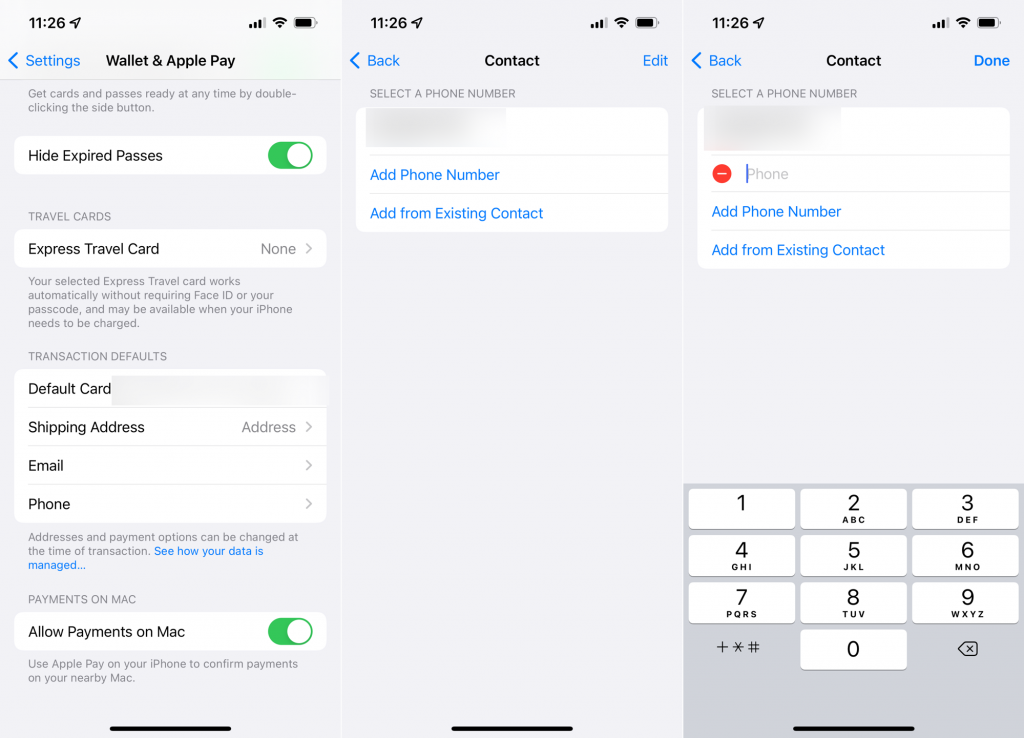
- Teraz skúste znova použiť Apple Pay. Ak problémy pretrvávajú, vráťte sa do nastavení telefónneho čísla a zmeňte formát telefónneho čísla. Vyskúšajte jeden z nasledujúcich formátov:
- 1 (XXX) XXX-XXXX
- (XXX) XXX-XXXX
3. Skontrolujte stav servera Apple Pay
Ak ste si istí, že všetky vaše kontaktné údaje sú správne, ale stále sa vám v Apple Pay zobrazuje správa „Overte kontaktné informácie“ , je pravdepodobné, že servery Apple Pay sú mimo prevádzky. Keďže ide o vonkajší faktor, nemôžete s tým nič robiť, okrem čakania, kým Apple opraví svoje servery. Našťastie by spoločnosť Apple mala rýchlo vyriešiť akýkoľvek problém so serverom, takže služba bude pravdepodobne spustená skôr ako neskôr.
Stav servera Apple Pay môžete skontrolovať tu .
To je asi tak všetko. Dúfam, že vám aspoň jedno z týchto riešení pomohlo s chybou „Overiť kontaktné informácie“ v Apple Pay. Ak máte nejaké pripomienky, otázky alebo návrhy, neváhajte a dajte nám vedieť v komentároch nižšie.
ČÍTAJ VIAC:
![[100 % vyriešené] Ako opraviť hlásenie „Chyba pri tlači“ v systéme Windows 10? [100 % vyriešené] Ako opraviť hlásenie „Chyba pri tlači“ v systéme Windows 10?](https://img2.luckytemplates.com/resources1/images2/image-9322-0408150406327.png)
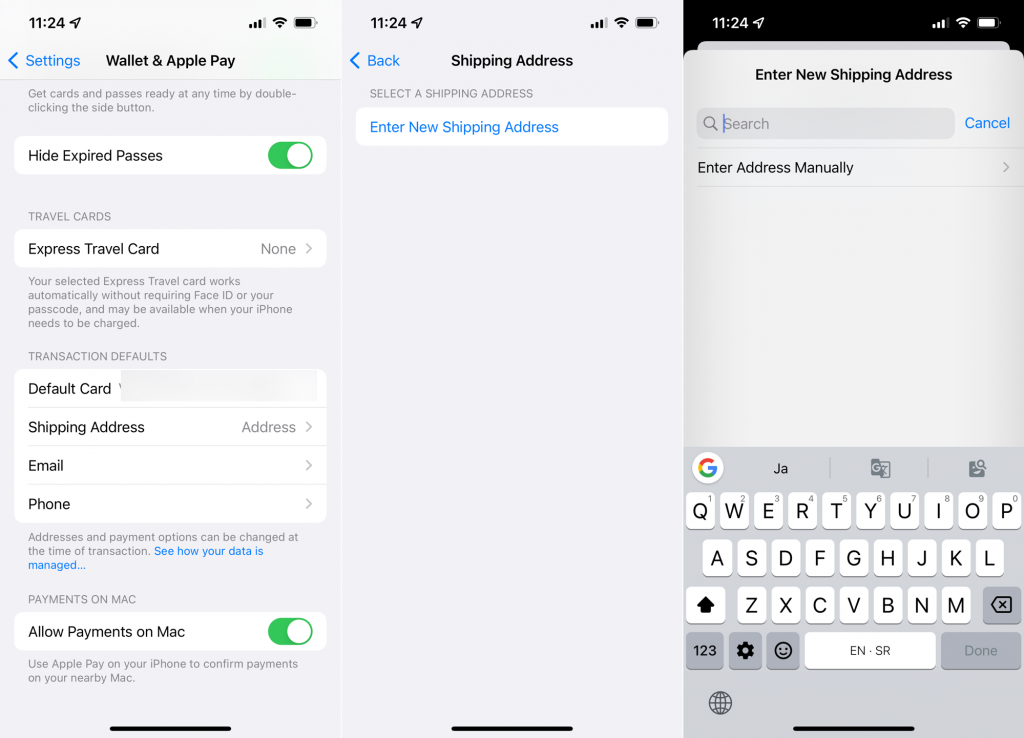
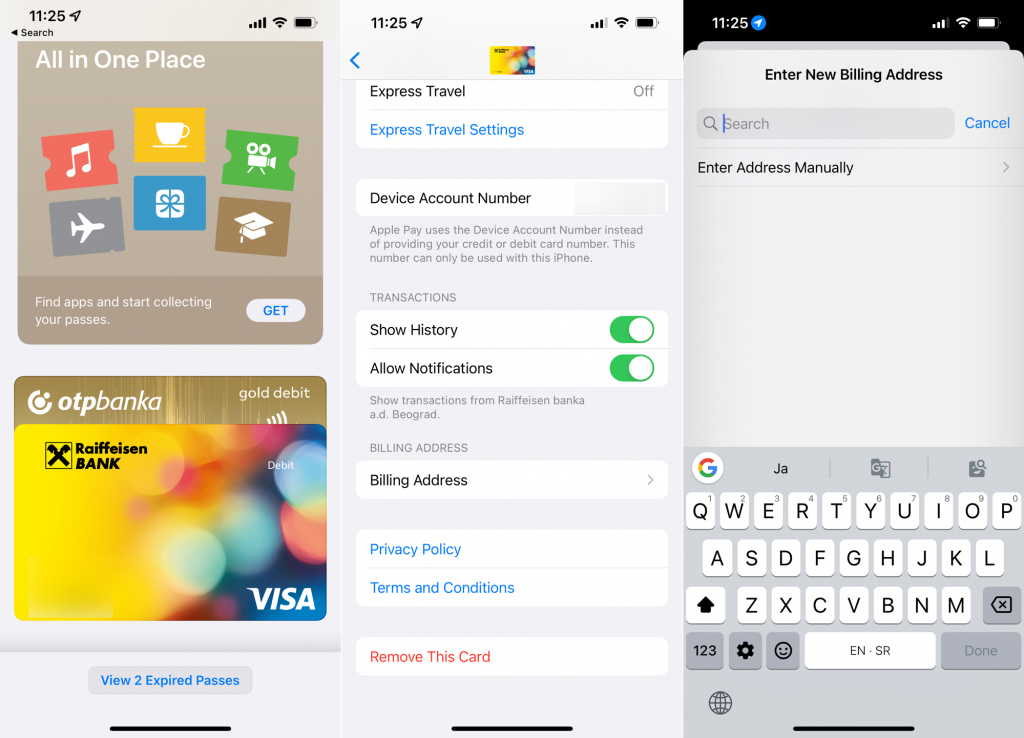
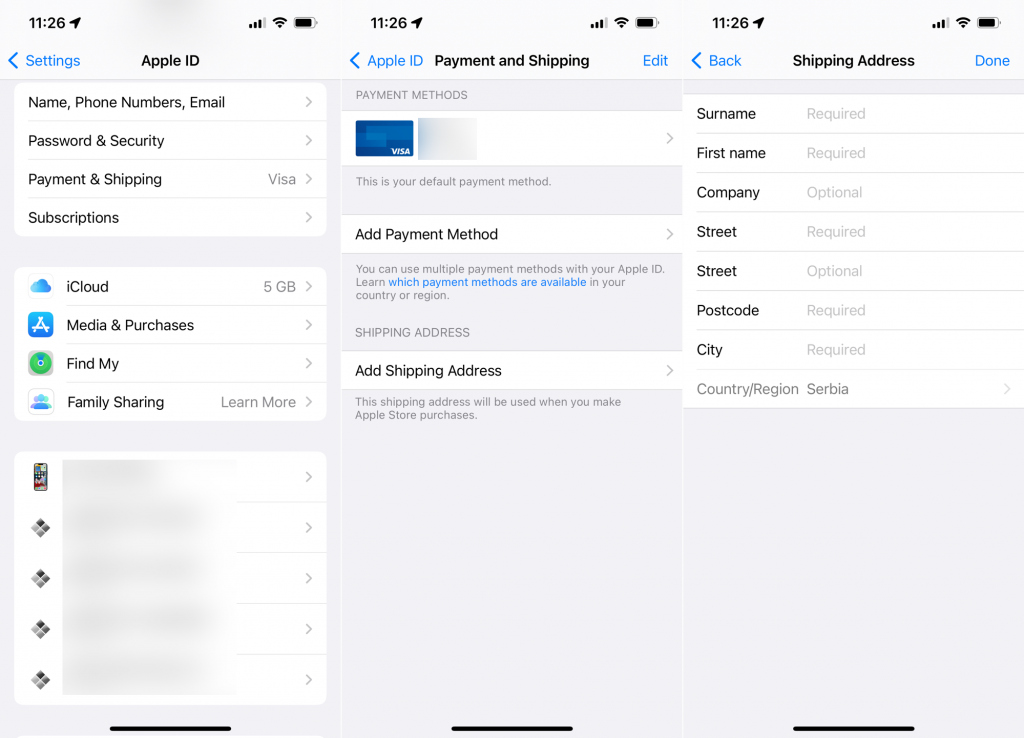
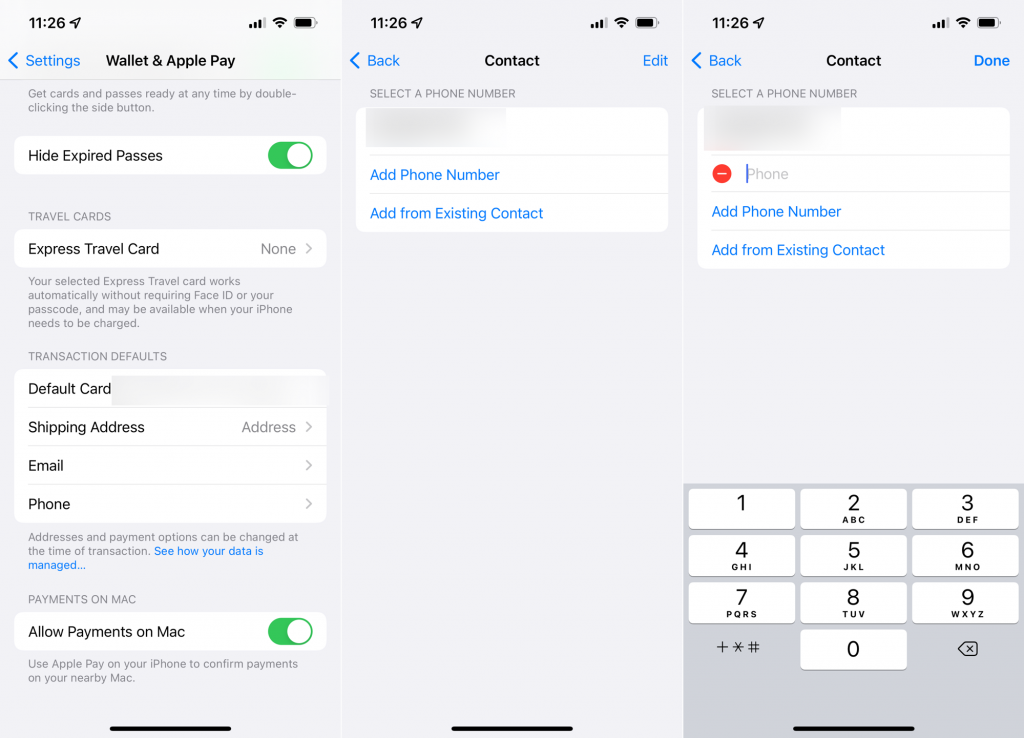




![OPRAVENÉ: Tlačiareň v chybovom stave [HP, Canon, Epson, Zebra & Brother] OPRAVENÉ: Tlačiareň v chybovom stave [HP, Canon, Epson, Zebra & Brother]](https://img2.luckytemplates.com/resources1/images2/image-1874-0408150757336.png)

![Ako opraviť aplikáciu Xbox, ktorá sa neotvorí v systéme Windows 10 [RÝCHLE GUIDE] Ako opraviť aplikáciu Xbox, ktorá sa neotvorí v systéme Windows 10 [RÝCHLE GUIDE]](https://img2.luckytemplates.com/resources1/images2/image-7896-0408150400865.png)

